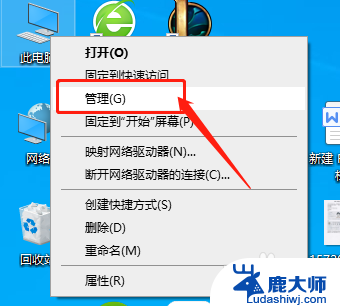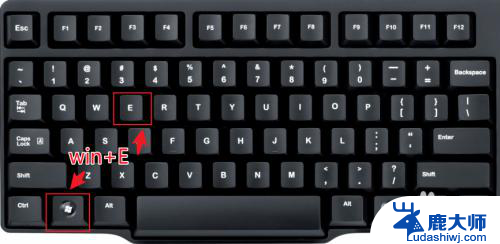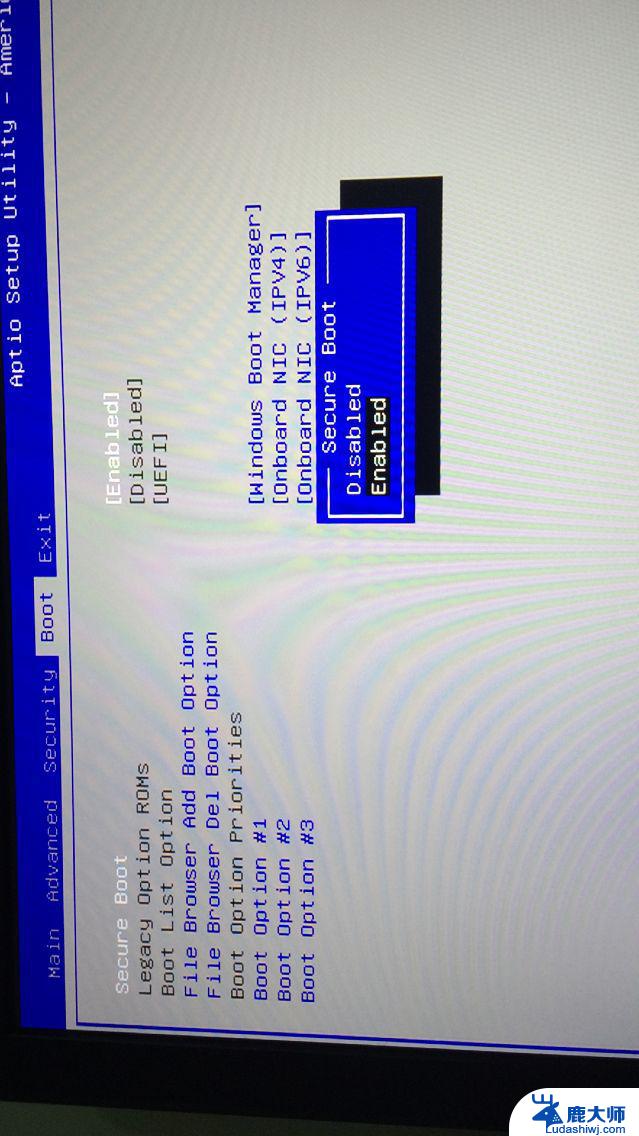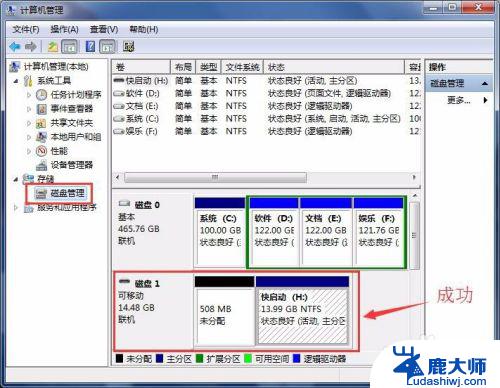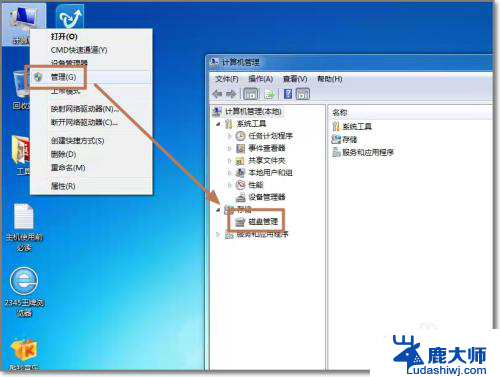如何把新装的固态硬盘设置成启动盘 如何将固态硬盘设置为电脑的第一启动项
更新时间:2024-05-09 11:53:18作者:xtang
当你购买了一块全新的固态硬盘,想要将其设置成启动盘或将其作为电脑的第一启动项时,你可能会感到有些困惑,固态硬盘的速度和稳定性让它成为很多电脑用户的首选,但要正确设置它作为启动盘需要一些步骤和技巧。在本文中我们将介绍如何将新装的固态硬盘设置成启动盘,以及如何将其设置为电脑的第一启动项。让我们一起来看看吧。
具体方法:
1.将装有固定硬盘的电脑重启,在重启的同时按键盘上的F2按键。

2.进入bios的界面,选择标题栏的boot选项。
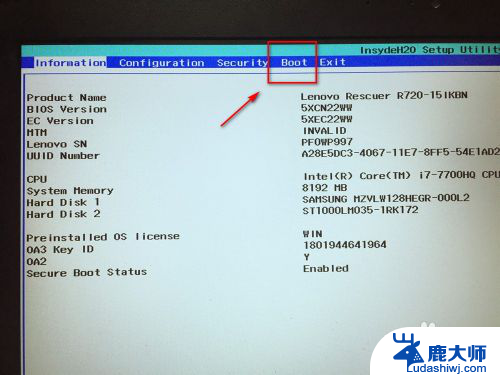
3.进入boot的界面,在界面下方可以看到启动的顺序排序。找到你的固态硬盘名称。
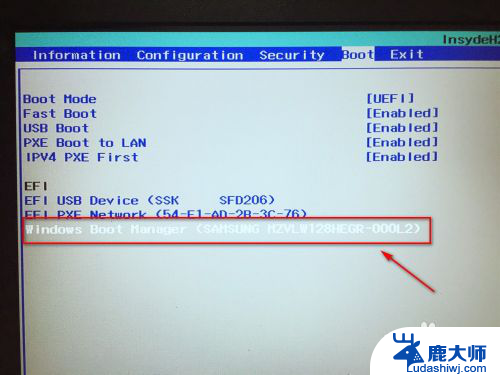
4.接着按F5或F6按键,将固态硬盘选项调整到第一位。

5.设置好后,按键盘的F10按键。然后弹出退出并保存的小窗口,这里点击yes选项。
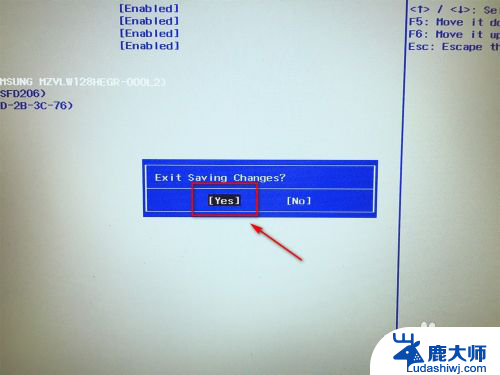
6.最后,电脑会重启。固定硬盘装有系统的话,就会优先从固态硬盘启动了。

以上是如何将新装的固态硬盘设置为启动盘的全部内容,如果有任何疑问,请参考小编的步骤进行操作,希望能对大家有所帮助。